4 Mga Paraan upang Ayusin ang Minecraft Forge na Hindi Gumagana (04.27.24)
Ang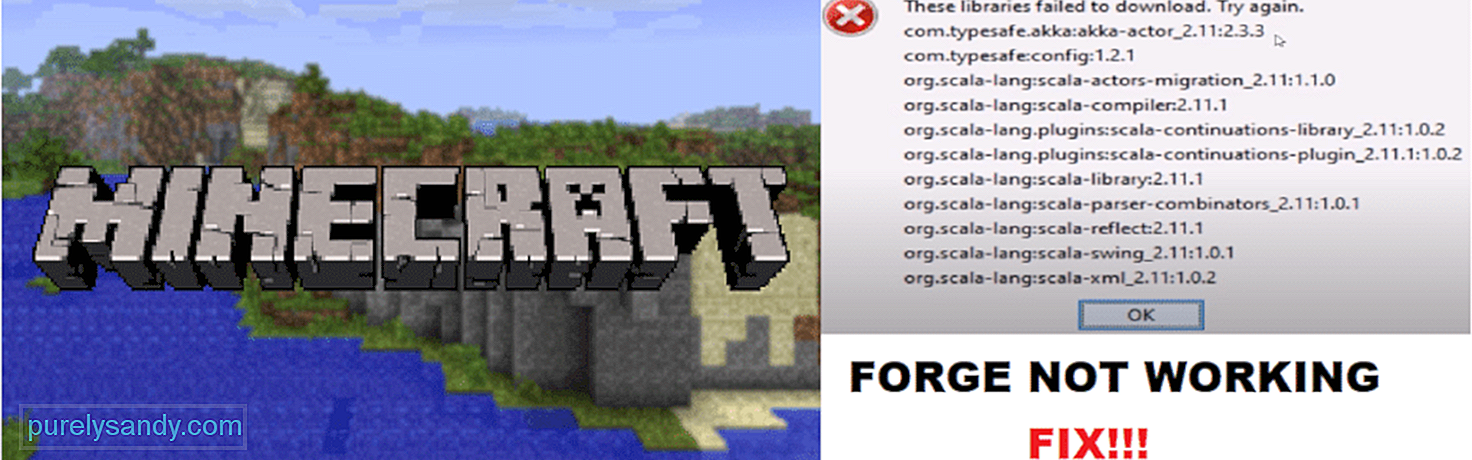 minecraft forge ay hindi gumagana
minecraft forge ay hindi gumagana Ang mga mod ay isang mahusay na paraan upang gawing mas masaya at kasiya-siya ang iyong laro kaysa sa mayroon na. Kapag nakumpleto mo na ang isang laro at maglaro ng impiyerno, ang laro ay maaaring maging mainip sa ilang mga punto. Dito pumapasok ang mga mod upang mapagbuti ang iyong karanasan sa gameplay.
Minecraft Forge ay isa sa pinakamadali at pinakasimpleng paraan ng pag-install ng mga mod sa iyong laro. Ang pag-install nito ay medyo simple. Ang kailangan mo lang gawin ay i-download ang programa mula sa opisyal na site, at pagkatapos ay i-install (Siguraduhin na ang mga file ay na-paste sa .minecraft / mods folder). Pagkatapos, tuwing nagpapatakbo ka ng Minecraft, magkakaroon ka ng pagpipilian upang piliin ang profile na Forge.Mga Aral na Minecraft na Aral
Mahalaga ang forge para sa pag-install ng mga mod sa iyong laro. Ito ang dahilan kung bakit halos bawat manlalaro ay may naka-install na Forge sa kanilang PC. Gayunpaman, maraming mga bagay na kailangan mong bantayan kapag nag-i-install at gumagamit ng Forge. Ang hindi paggawa nito ay magreresulta sa hindi paggana ni Forge sa Minecraft.
Kaya, nang walang pag-aaksayahan ng anumang oras, sabihin din dito! Ang Forge ay maaaring hindi gumagana sa iyong laro ay mayroon kang naka-install na bersyon ng Windows sa laro sa iyong PC. Sa kasamaang palad, tumatakbo lamang si Forge sa bersyon ng Java ng laro.Ito ang dahilan kung bakit ang tampok na Windows ay hindi nagtatampok ng mga mod. Sa kasong ito, kakailanganin mong bilhin ang bersyon ng Minecraft Java. Ang paggawa nito ay matagumpay na magpapahintulot sa iyo na i-install at gamitin ang Forge sa iyong laro. Humihingi kami ng paumanhin ngunit walang paraan na maaari mong patakbuhin ang Forge sa anumang bersyon maliban sa Java.
Ang pag-install ng Forge ay ang bersyon nito na dapat tumugma sa bersyon ng laro. Kung magkakaiba sila, pagkatapos ay hindi gagana ang Forge. Una, pumunta sa mga pag-aari ng iyong laro at suriin kung anong bersyon ng larong na-install mo sa iyong PC.Katulad nito, bisitahin ang opisyal na site para sa Minecraft Forge, at hanapin ang bersyon na tumutugma sa bersyon ng iyong laro. Kapag nahanap mo na ito, i-download lamang at mai-install ang bersyon na iyon sa iyong laro. Tiyaking i-restart mo ang laro kahit isang beses pagkatapos mai-install ang Forge. Inaasahan ko na, dapat na gumana si Forge para sa iyo ngayon. Kung hindi, pagkatapos ay magpatuloy sa susunod na hakbang.
iminumungkahi na subukan mo ang isang sariwang pag-install ng pareho ng iyong laro at Forge. Bago gawin ito, punasan o alisin ang lahat ng mga mod na na-install mo sa iyong laro (Kung mayroon man.)Ngayon, simulan lamang ang pag-download at pag-install ng parehong Minecraft at Forge. Pagkatapos mong mag-tapos, mag-install ng forge at i-paste ang mga nilalaman sa folder ng mga mod ng iyong laro. I-restart ang laro, at piliin ang iyong profile pabalik sa Forge.
Hindi na gumagana si Forge. Maaari rin itong dahil sa ang katunayan na ang iyong laro ay hindi na tumutugma sa bersyon ng Forge. Sa anumang kaso, iminumungkahi namin ang manu-manong pagbaba ng bersyon ng iyong laro.Upang magawa ito, buksan ang iyong launcher ng Minecraft at pumunta sa tab na Profile Editor. Piliin ang Forge profile. Sa ilalim ng advanced na seksyon, makikita mo ang dalawang mga kahon ng tick sa ibaba, na may label na bilang mga argumentong JVM at Executable. Lagyan ng tsek ang pareho sa kanila.
Ngayon, buksan ang "I-configure ang Java" sa pamamagitan lamang ng paggamit ng tampok na paghahanap sa Windows. Maaari kang makakita ng 4 na magkakaibang mga tab ngayon. Pindutin ang ika-2 tab. Mag-click sa Tingnan ang Mga Runtime ng Java. Kumuha ng larawan o isulat ang bersyon ng iyong Java. Panghuli, buksan ang launcher ng Minecraft, tanggalin ang lahat sa loob ng Executable. I-paste ang iyong landas na nasa Java Config. Subukang ilunsad ang laro pagkatapos.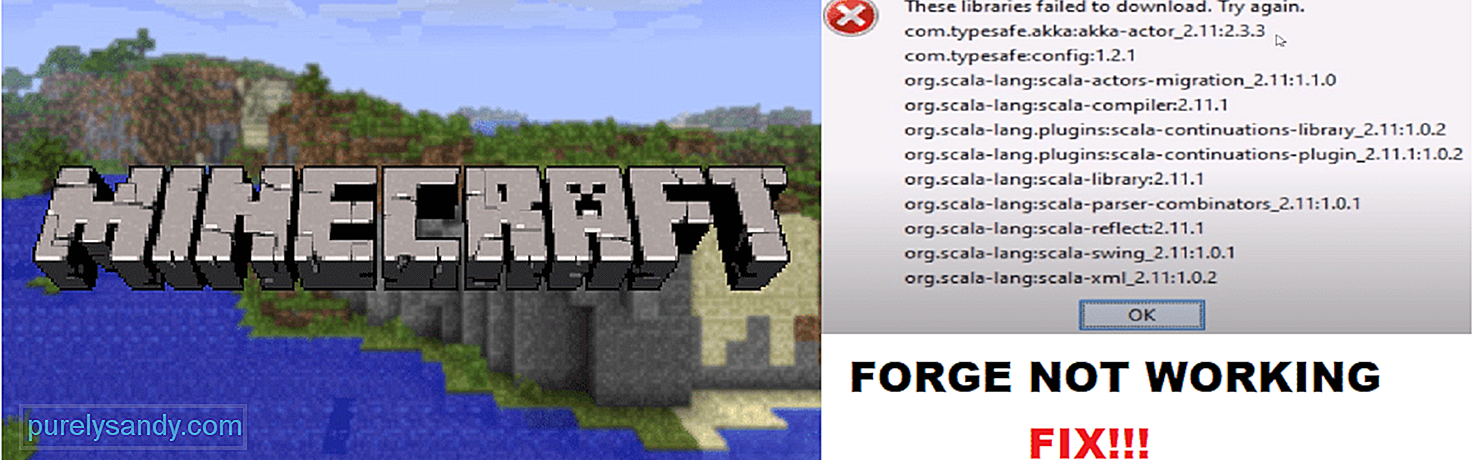
Youtube Video.: 4 Mga Paraan upang Ayusin ang Minecraft Forge na Hindi Gumagana
04, 2024

